
- •Методические указания
- •Лабораторная работа № 1 Введение в сапр Cadence. Схемотехническое моделирование в Virtuoso Schematic Editor
- •1.1. Цель работы
- •1.2. Домашние задания и методические указания по их выполнению
- •1.2.1. Контрольные вопросы
- •1.3. Лабораторные задания
- •Лабораторная работа № 2 Схемотехническое моделирование в симуляторе Spectre
- •Схемотехническое моделирование в симуляторе Spectre
- •2.3. Контрольные вопросы
- •Лабораторная работа № 3 «Схемотехническое моделирование в симуляторе UltraSim»
- •3.1. Цель работы
- •3.2. Домашнее задание и методические указания по его выполнению
- •3.3. Контрольные вопросы к домашнему заданию
- •3.4. Лабораторно-практические задания и методические указания по их выполнению
- •1. Начало работы в Virtuoso UltraSim и SimVision
- •2. Проверка графических результатов в SimVision для файлов *.Trn
- •3. Использование цифрового векторного файла
- •4. Проверка графиков в SimVision для файлов *.Sv
- •5. Моделирование умножителя с более высокими тактовыми частотами
- •6. Использование файла дампа изменений значений
- •7. Выполнение фонового моделирования для 16 k sram
- •8. Выполнение иерархического моделирования для 16 k sram
- •3.5. Содержание отчета
- •Библиографический список
- •Содержание
- •Методические указания
- •394026 Воронеж, Московский просп., 14
2. Проверка графических результатов в SimVision для файлов *.Trn
2.1. Запустите средство просмотра графических файлов SimVision.
simvision&
Появится окно браузера проекта SimVision.
2.2. Откройте базу данных графиков, выбирая File – Open Database.
Появится открытое окно базы данных.
2.3. Выберите inv_mea.trn.
2.4. Кликните Open.
2.5. Выберите сигналы из базы данных.
Появится окно вывода графических результатов, которое должно выглядеть подобно рис. 3.5.
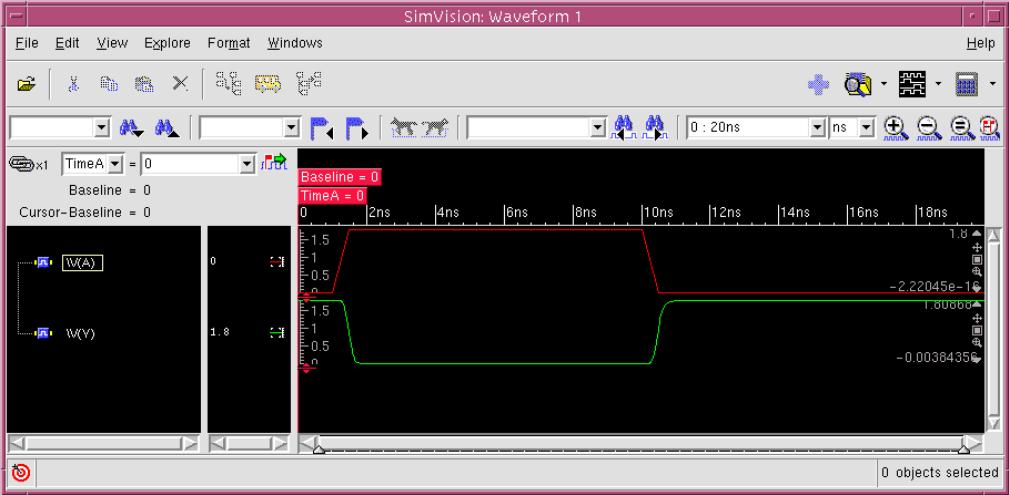
Рис. 3.5. Окно результатов моделирования inv_mea.sp.
2.6. Выйдете из SimVision, выбрав File – Exit.
Появится диалоговое окно выхода из SimVision.
2.7. Нажмите кнопку Yes.
3. Использование цифрового векторного файла
Разработчик может определять входные векторы и будущие выходные векторы внутри цифрового векторного файла. Симулятор Virtuoso UltraSim преобразовывает входные векторы в PWL источника напряжения и проверяет результаты симуляции с выходными векторами.
3.1. Измените текущую директорию на mult16_vec в каталоге примера.
cd ~/ultrasim_tutorial/mult16_vec
3.2. Откройте mult16.net.
more mult16.net
Умножитель состоит из двух входных регистров, массива умножителя, и выходного регистра. Он имеет два 16-разрядных входа (A[15:0], B [15:0]), вход тактовой частоты (CLK), и 32-разрядный выход (P [31:0]).
3.3. Откройте mult16_vec.vec.
more mult16_vec.vec
Несколько первых строк определяют свойства векторных сигналов. Основание определяет число битов в векторном формате, io определяет направления (ввод или вывод) сигналов, vname определяет сигнальные имена. tunit представляет единицу измерения времени. trise и tfall – входные времена нарастания и спада. vih, vil, voh, и vol определяют входное высокое напряжение, входное низкое напряжение, выходное высокое напряжение, и выходное низкое напряжение, соответственно.
Примечание: первые два выходных вектора ‘xxxxxxxx”. Результат умножения первых входных векторов – это третий выходной вектор.
3.4. Откройте mult16_vec.sp.
more mult16_vec.sp
Обратите внимание на .vec, .lprobe параметры, и подстановочный знак (*) используемый в парметрах .lprobe. Векторный файл вызывают с .vec параметром. Логический зонд (.lprobe) используется, чтобы уменьшить размер графического файла.
3.5. Выполните моделирование, используя средство моделирования Virtuoso UltraSim.
ultrasim mult16_vec.sp > mult16_vec.out &
Ожидайте, пока идет моделирование.
3.6. Просмотрите вектор проверки результатов.
more mult16_vec.veclog
Все выводы (P <31> ~ P <0>) должны быть корректными.
4. Проверка графиков в SimVision для файлов *.Sv
Запустите средство просмотра графических результатов моделирования.
simvision&
Появляется окно браузера проектов SimVision.
4.2. Откройте базу данных графиков с ранее сохраненным сценарием команд, выберите File – Source Command Script.
4.3. В окне выбора командного файла SimVision выберите simvison.sv файл.
4.4. Кликните Open.
Появится окно графиков.
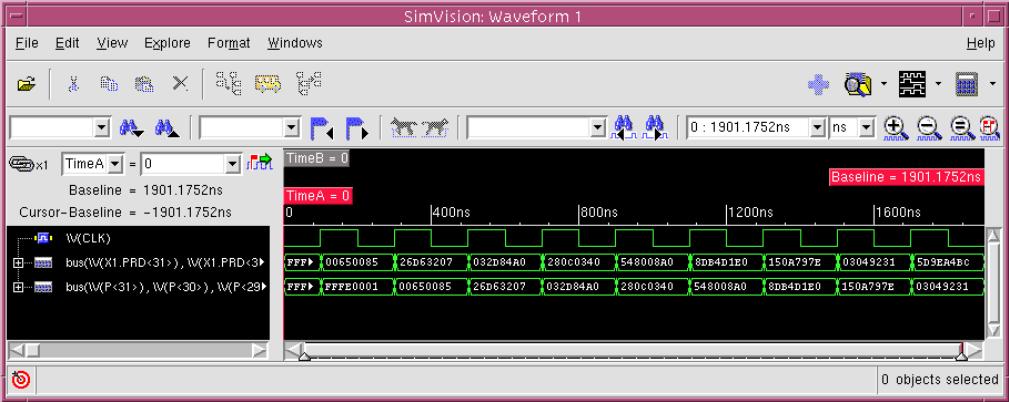
Рис. 3.6. Графики результатов моделирования файла mult16_vec.sp.
4.5. Выйдите из SimVision, выберите File – Exit.
Появится диалоговое окно выхода из SimVision.
4.6. Нажмите кнопку Yes.
